الإعلانات
 لقد نظرنا سابقًا إلى بعض البرامج التعليمية لأي شخص ، جديد أو متقدم ، لتجربة يده في الإبداع عمل فني في برنامج جيمب لأنه يمكنه إنجاز أعمال استثنائية ، خاصة بالاقتران مع مصادر أخرى مفتوحة المصدر البرمجيات. إليك برنامج تعليمي ممتع صور الكرتون في برنامج جيمب كيفية رسم صورك مع الأعرج اقرأ أكثر (كما ترى في الإعلانات في جميع أنحاء الويب) ، إليك تعليق آخر إنشاء خرائط الصور كيفية إنشاء خريطة صورة باستخدام برنامج جيمب اقرأ أكثر ، وهناك أيضًا واحد إنشاء تأثير تكبير على لقطات الشاشة كيفية إنشاء تأثير تكبير / تصغير بسيط على لقطات الشاشة في برنامج جيمب اقرأ أكثر . أنا متحمس حقًا بشأن GIMP إذا لم تتمكن من معرفة ذلك بالفعل.
لقد نظرنا سابقًا إلى بعض البرامج التعليمية لأي شخص ، جديد أو متقدم ، لتجربة يده في الإبداع عمل فني في برنامج جيمب لأنه يمكنه إنجاز أعمال استثنائية ، خاصة بالاقتران مع مصادر أخرى مفتوحة المصدر البرمجيات. إليك برنامج تعليمي ممتع صور الكرتون في برنامج جيمب كيفية رسم صورك مع الأعرج اقرأ أكثر (كما ترى في الإعلانات في جميع أنحاء الويب) ، إليك تعليق آخر إنشاء خرائط الصور كيفية إنشاء خريطة صورة باستخدام برنامج جيمب اقرأ أكثر ، وهناك أيضًا واحد إنشاء تأثير تكبير على لقطات الشاشة كيفية إنشاء تأثير تكبير / تصغير بسيط على لقطات الشاشة في برنامج جيمب اقرأ أكثر . أنا متحمس حقًا بشأن GIMP إذا لم تتمكن من معرفة ذلك بالفعل.
بصفتي متحمسًا لـ GIMP ، أتعلم غالبًا من المتابعة عبر الانترنت 5 مواقع لتعلم برنامج جيمب أون لاين اقرأ أكثر دروس 5 مواقع أخرى لمعرفة المزيد عن تحرير الصور في برنامج جيمب اقرأ أكثر مرارًا وتكرارًا حتى لا أحتاج إلى التعليمات لتكرار الخطوات بعد الآن. هكذا تعلمت القيام بتأثير الزوم / المكبر ، الذي أحتاجه بشدة لبعض من لقطات الشاشة كيفية تحرير وتحسين لقطات الشاشة باستخدام الرسام MS فيما يلي كيفية تحرير لقطة شاشة باستخدام Microsoft Paint بحيث يمكنك تعديل لقطات الشاشة على Windows 10 بدون برامج إضافية. اقرأ أكثر . إليك برنامج تعليمي آخر غير ضروري لأي شخص يقوم بالتدوين ويحتاج إلى الإشارة إلى جزء من لقطة الشاشة وإضافة تعليقات توضيحية إليه.
تصميم فقاعة الكلام مستوحى بالفعل من التعليقات التوضيحية التي يمكنك الحصول عليها في Screenpresso ، مما يعني أنه إذا كنت تريد طريقة أسرع للحصول على فقاعات الكلام هذه ، فإن أفضل رهان لك هو تحميل واستخدام Screenpresso. أنا منغمس مع FastStone Screen Capture الخامس. 5.3 لذلك لتجنب وجود برنامجين يفعلان نفس الشيء ، قررت إنشاء فقاعات الكلام باستخدام برنامج جيمب. إليك ما وجدته مناسبًا لي من حيث إنشاء فقاعات الكلام هذه في وقت قصير نسبيًا.
- بمجرد فتح GIMP ، يمكنك إما فتح لقطة الشاشة التي تريد التعليق عليها ، أو لصقها بعد الضغط على PrintScreen أو إنشاء واحدة عن طريق الذهاب إلى ملف> إنشاء> لقطة شاشة.
- باستخدام أداة النص ، قم بإنشاء نص التعليق التوضيحي بالحجم والخط المطلوبين.
- قبل إنشاء الفقاعة التفسيرية الفعلية ، تأكد من وجود النص في التخطيط المطلوب (ويفضل أن يكون كل ذلك مصقولًا) التدرجات أو التأثيرات المطلوبة) حيث نحتاج الآن إلى تضمينها داخل الفقاعة ولن نتمكن من تغيير تنسيق النص في وقت لاحق. قم بإنشاء طبقة جديدة ، واسمها "فقاعة" وتحت نوع تعبئة الطبقة، قطف او يقطف الشفافية، وانقر فوق حسنا. الآن اختر حدد مستطيل أداة ، تحقق جيدًا من أنه في مربع الحوار "خيارات الأداة" ، يتم تعيين الوضع على "استبدال التحديد الحالي"وأنشئ مستطيلاً حول النص. للحصول على لمسة لطيفة ، تحقق أيضًا من "زوايا مدورة"ضمن خيارات الأداة. أستخدم نصف قطر يبلغ 11.6 ، ولكن لا تتردد في تغييره وفقًا لتفضيلاتك.
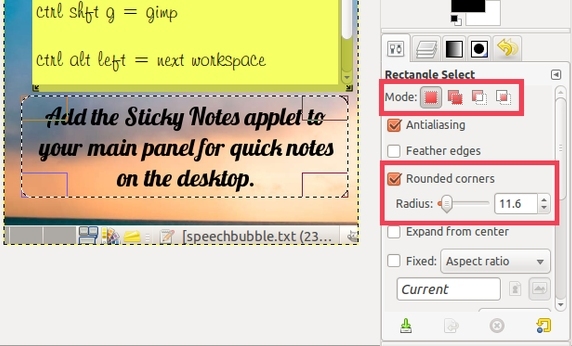
- سنقوم الآن بعمل ذيل الفقاعة التفسيرية للإشارة إلى الجزء المثير للاهتمام من لقطة الشاشة التي قمت بوضع تعليق توضيحي لها. استخدم ال حدد مجاني أداة ، ثم تحت خيارات الأداة، قطف او يقطف 'أضف إلى الاختيار"بدلاً من الافتراضي... وانقر على 3 نقاط مختلفة (حاول جعل الخطوط مستقيمة قدر الإمكان) قبل العودة إلى النقطة الأصلية لإنهاء التحديد لتشكيل الذيل الثلاثي للكلام فقاعة. يجب أن يكون المكان الأول والأخير داخل الفقاعة.

إذا كنت تريد التراجع عن هذه الخطوط ، فاضغط على Escape.
- استخدم أداة تعبئة الجرافة ، واضبط التعتيم على 35 أسفل خيارات الأداة واملأ باللون الأحمر (أستخدم # f41010) أو أي لون زاهي آخر غير موجود في لقطة الشاشة بالفعل حتى يتمكن المشاهدون من ملاحظة الفقاعة على الفور.

- الآن دعونا نعطي هذه الفقاعة ظلًا منخفضًا. اذهب إلى مرشحات> الضوء والظل> Drop Shadow.
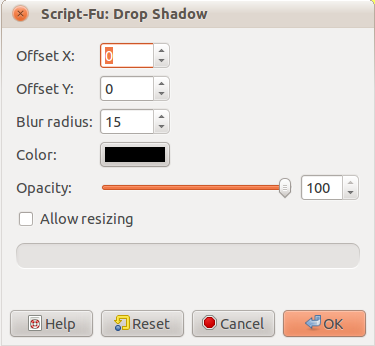
- ضع كلاهما الإزاحة X و تعويض ص إلى 0 ، اترك نصف قطر التعتيم إلى الافتراضي 15 ، ارفع التعتيم إلى 100 وألغ تحديد السماح بتغيير الحجم مربع قبل النقر فوق موافق.
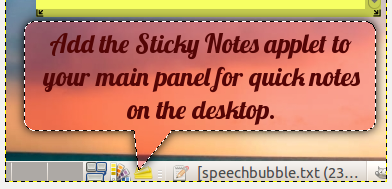
- الآن لتوهج الفقاعة ، قم بإنشاء طبقة جديدة مع الشفافية ، تمامًا كما فعلنا من أجل الفقاعة ، ولكن أطلق عليها اسم "توهج". يجب أن يظل التحديد نشطًا من خطوة الظل المسقط السابقة. اذهب إلى حدد> إلى المسار لحفظ هذا المخطط.
- ثم استخدم حدد مستطيل أداة ، وتحت خيارات الأداة، تأكد من ضبط الوضع على "اطرح من التحديد الحالي‘. قم بإنشاء مستطيل فوق جزء الفقاعة المقابل للجزء الذي له الذيل ، والذي في حالتي ، هو الجزء العلوي من الفقاعة.
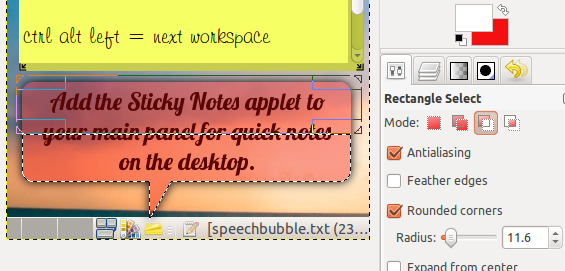
- استخدم الآن مزيج / التدرج أداة ، اضغط على X لتغيير لون الخلفية البيضاء ليكون لون المقدمة ، اضبط العتامة على 80 تحت خيارات الأداة، تحديد 'FG إلى شفاف' في ال الانحدار حقل ، انتقاء خطي في ال شكل المجال إذا لم يكن موجودًا بشكل افتراضي بالفعل ، وضرب من الذيل إلى الجانب المقابل للذيل.

- الآن من أجل الخطوط الدقيقة المتوهجة ، اذهب إلى حدد> من المسار. ثم اذهب الى حدد مرة أخرى> تقليص. اضبط حجم التقليص على 1 بكسل ، إذا لم يكن بالفعل ، واضغط على OK.
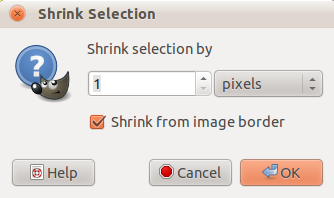
- للمرة الثالثة ، اذهب إلى حدد> الحدود. اكتب 1 بكسل كحجم تحديد الحدود واضغط على OK.
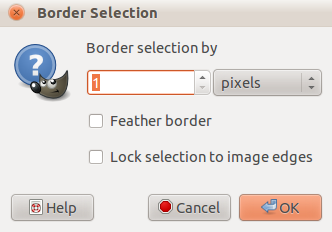
- ربما لن تلاحظ أي تغييرات حتى ستحتاج إلى الضغط على + (Shift والمفتاح =) ، انتقل إلى عرض> تكبير (100٪)> تكبير، أو استخدم قائمة التكبير / التصغير اليسرى على شريط الحالة ، حتى تصل إلى 300٪.

- الآن انتزاع مزيج / التدرج أداة مرة أخرى. بافتراض أن اللون الأبيض لا يزال هو اللون الأمامي ومازال التدرج مضبوطًا على "FG إلى شفاف'، قطف او يقطف شعاعي بدلاً من الخط الافتراضي من القائمة المنسدلة في حقل الشكل.
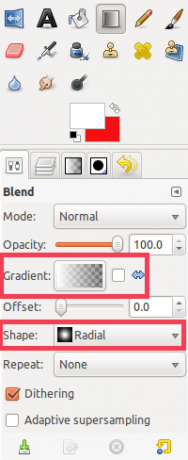
- حد للخارج من منتصف الجزء العلوي (أو أيًا كان عكس الذيل) من تحديد الفقاعات.

- يجب أن تشاهد الآن خطًا أبيض خفيف يتلاشى في الزاوية. يمكنك الضغط على Ctrl + Z للتراجع و Ctrl + Y للإعادة لمعرفة الفرق حقًا. اختياريًا ، حد من أعلى اليسار إلى منتصف الفقاعة.
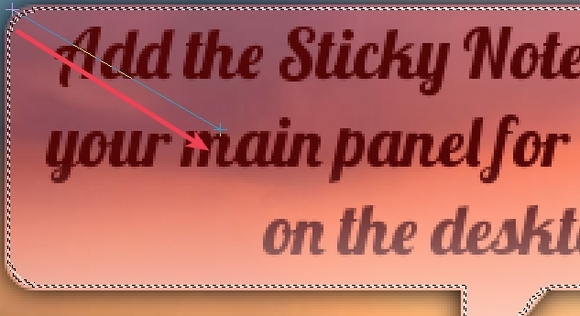
- يمكن أن تكون هذه الضربة الثانية في أي زاوية من الفقاعة طالما أنها على الجانب الآخر من الذيل. للرجوع إلى العرض العادي ، إما أن تضغط 1 ، استخدم قائمة التكبير على شريط الحالة أو اذهب إلى عرض> تكبير (300٪)> 1: 1 (100٪). ثم اذهب الى حدد> بلا.
- انقل طبقة النص عن طريق السحب والإسقاط إلى أعلى مربع الطبقة. يمكنك دمج أي طبقات لتحريكها.

- هذه هي الطريقة التي يمكن أن تبدو بها النتيجة النهائية ، بدون الحد الثاني الاختياري.

هذا هو! إذا كانت لديك أي نصائح حول تقصير هذه الخطوات ، فأخبرنا بذلك في التعليقات!
جيسيكا مهتمة بأي شيء يعزز الإنتاجية الشخصية وهذا مفتوح المصدر.


